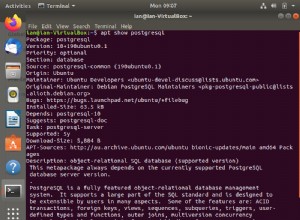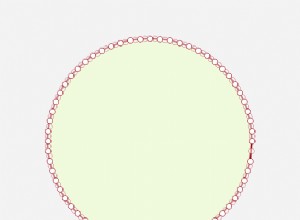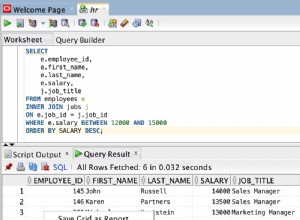Es gibt viele Artikel über das Schreiben von Code zum Importieren einer Excel-Datei, aber dies ist eine manuelle/Shortcut-Version:
Wenn Sie Ihre Excel-Datei nicht programmgesteuert mithilfe von Code importieren müssen, können Sie dies sehr schnell über das Menü in SQL Management Studio tun .
Der schnellste Weg, Ihre Excel-Datei in SQL zu übertragen, ist die Verwendung des Importassistenten:
- SSMS öffnen (Sql Server Management Studio) und verbinden Sie sich mit der Datenbank, in die Sie Ihre Datei importieren möchten.
- Daten importieren :Klicken Sie in SSMS im Objekt-Explorer unter „Datenbanken“ mit der rechten Maustaste auf die Zieldatenbank, wählen Sie Aufgaben, Daten importieren . Ein Importassistent wird angezeigt (normalerweise können Sie auf dem ersten Bildschirm einfach auf „Weiter“ klicken).
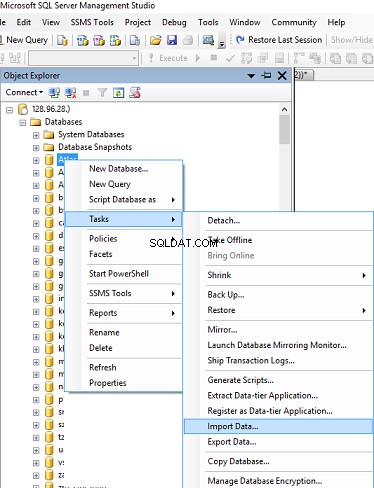
-
Das nächste Fenster ist 'Datenquelle auswählen ', wählen Sie Excel aus :
-
Wählen Sie in der Dropdown-Liste „Datenquelle“ Microsoft Excel aus (diese Option sollte automatisch erscheinen, wenn Sie Excel installiert haben).
-
Klicken Sie auf die Schaltfläche „Durchsuchen“, um den Pfad zu der Excel-Datei auszuwählen, die Sie importieren möchten.
- Wählen Sie die Version der Excel-Datei aus (97-2003 ist normalerweise für Dateien mit der Erweiterung .XLS geeignet, oder verwenden Sie 2007 für neuere Dateien mit der Erweiterung .XLSX)
- Aktivieren Sie das Kontrollkästchen "Erste Zeile hat Kopfzeilen", wenn Ihre Excel-Datei Kopfzeilen enthält.
- Klicken Sie auf "Weiter".
-
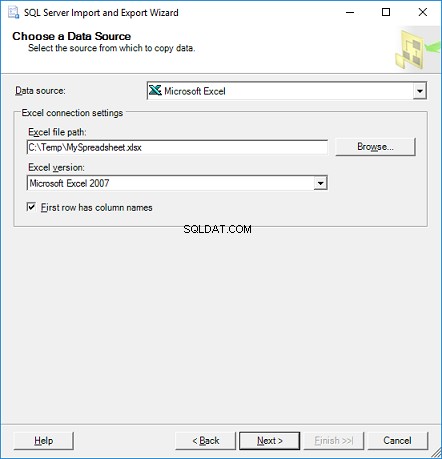
- Auf der Seite 'Wählen Sie ein Ziel '-Bildschirm Zieldatenbank auswählen :
- Wählen Sie den 'Servernamen', die Authentifizierung (normalerweise Ihren SQL-Benutzernamen und Ihr Passwort) und wählen Sie eine Datenbank als Ziel aus. Klicken Sie auf Weiter.
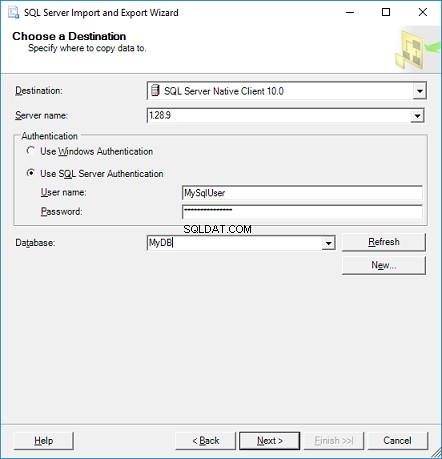
-
Auf der Seite 'Tabellenkopie oder -abfrage angeben ' Fenster:
- Wählen Sie der Einfachheit halber einfach "Daten aus einer oder mehreren Tabellen oder Ansichten kopieren" und klicken Sie auf "Weiter".
-
'Quelltabellen auswählen: ' Wählen Sie das/die Arbeitsblatt(er) aus Ihrer Excel-Datei und geben Sie eine Zieltabelle für jedes Arbeitsblatt an. Wenn Sie noch keine Tabelle haben, erstellt der Assistent freundlicherweise eine neue Tabelle, die mit allen Spalten aus Ihrer Tabelle übereinstimmt. Weiter klicken.
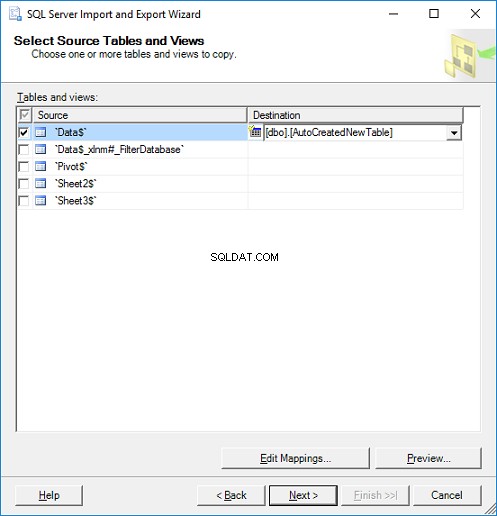
- Klicken Sie auf "Fertig stellen".